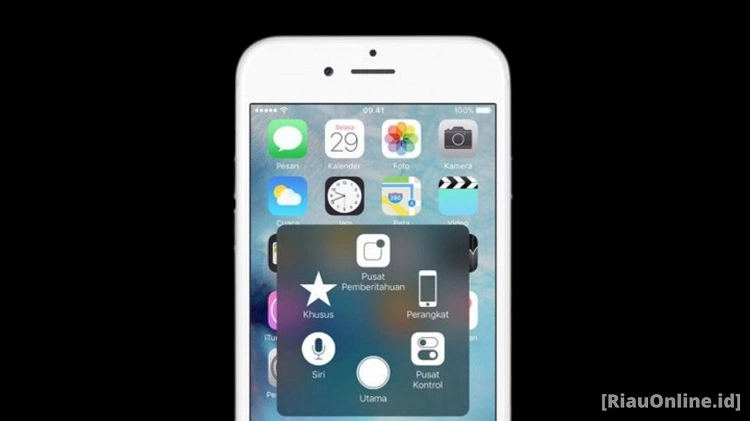RiauOnline.id, Smartphone — Kamu pengguna baru iPhone dan bingung bagaimana Cara Mengaktifkan Assistive Touch Pada iPhone? Tenang, dalam artikel kali ini kami akan memberikan beberapa rekomendasi cara untuk mengaktifkan Assistive Touch Pada iPhone.
Jadi simak artikel ini sampai akhir untuk info selengkapnya.
iPhone adalah salah satu brand smartphone yang paling banyak beredar pada kalangan menengah ke atas.
Assistive touch adalah salah satu fitur pada iPhone yang sangat menarik, dengan assistive touch kamu bisa menggunakan iPhone kamu dengan lebih mudah dan efektif.
Daftar Isi
Cara Mengaktifkan Assistive Touch Pada iPhone
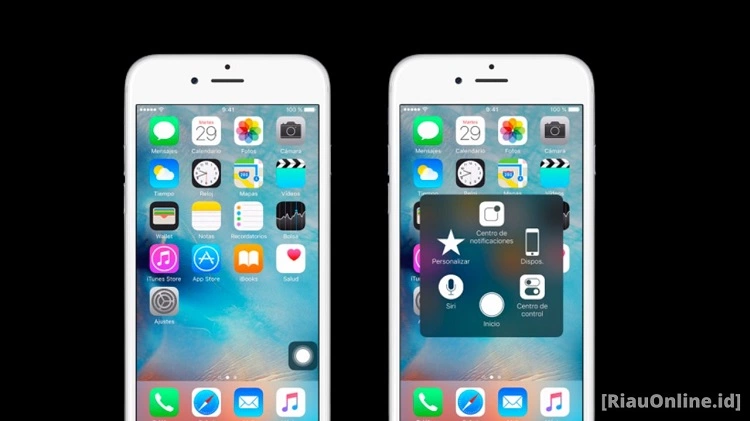
Assistive touch adalah salah satu fitur yang paling banyak yang ada pada perangkat iPhone. Namun, sebagai pengguna baru, apakah kamu tahu bagaimana cara mengaktifkannya?
Jika kamu belum tahu, kamu tidak perlu khawatir. Dalam artikel kali ini kami akan memberikan beberapa langkah mudahnya,
- Langkah pertama yang harus kamu lakukan untuk aktifkan fitur assistive touch adalah membuka menu “Pengaturan” yang ada pada iPhone kamu.
- Kemudian, kamu bisa memilih menu “Aksesibilitas”.
- Selanjutnya setelah menu aksesibilitas terbuka, kamu bisa memilih “Sentuh”.
- Cara Mengaktifkan Assistive Touch Pada iPhone selanjutnya adalah memilih menu “Assistive Touch” pada menu “Sentuh”.
- Kemudian pastikan assistive touch pada keadaan menyala, atur tombol-tombol yang ada di menu Assistive Touch, agar Assistive Touch Pada iPhone kamu aktif.
Itulah langkah-langkah mengaktifkan assistive touch yang ada di iPhone. Apapun jenis iPhone yang gunakan, kemungkinan cara untuk mengaktifkannya sama. Meskipun versi iOS yang kamu gunakan berbeda dengan iOS versi terbaru.
Assistive Touch Pada iPhone Versi iOS Terbaru
Cara mengaktifkannya semua hampir sama, mungkin yang membedakan assistive touch pada iOS yang satu dengan iOS yang lain adalah bentuknya saja.
Assistive touch pada iPhone X keatas memiliki bentuk lingkaran, sedangkan pada iPhone 8 dan iPhone SE 2020 kebawah berbentuk kotak.
Meskipun bentuk assistive touch berbeda-beda, namun bentuk dari assistive touch tersebut tidak memengaruhi kinerja dan fungsi dari assistive touch tersebut.
Kamu tetap bisa memperlajari Cara Mengaktifkan Assistive Touch Pada iPhone yang sama meskipun berbeda iOS.
Setelah kamu berhasil mengaktifkan assistive touch, kamu bisa mulai untuk menyesuaikan menu dari assistive touch.
- Caranya kamu bisa mulai dengan membuka menu “Pengaturan”.
- Kemudian, kamu bisa memilih menu “Aksesibilitas”. Pada menu ini kamu bisa memilih “Sentuh”.
- Pada menu “Sentuh” kamu bisa memilih “Assistive touch”,
- Kemudian kamu bisa mulai untuk menyesuaikan menu level atas. Kemudian tekan ikon untuk menetapkan fungsi yang berbeda ke posisinya.
- Selanjutnya gunakan tombol + dan – untuk mengubah jumlah tombol yang muncul.
Selanjutnya kamu juga bisa mengatur assistive touch kamu untuk melakukan tindakan khusus.
- Langkah pertama yang bisa kamu lakukan adalah mengaktifkan assistive touch,
- Kemudian pada menu “Tindakan Khusus”
- Pilih “Ketuk Sekali”, “Ketuk Dua Kali” atau “Tekan Lama”.
- Kemudian, pilih tindakan dari daftar yang akan kamu tetapkan ke gerakan.
- Lalu gunakan assistive touch untuk kembali ke pengaturan.
- Kamu juga bisa menyesuaikan lama waktu tindakan untuk dapat melakukan ketuk dua kali atau berapa lama tombol yang harus kamu tahan atau ketuk dengan lama.
Kesimpulan
Terdapat banyak sekali keuntungan jika kamu bisa aktifkan, menggunakan dan menyetting assistive touch yang ada pada iPhone kamu.
Kamu hanya perlu memahaminya dengan baik agar saat kamu mengaktifkan, menggunakan maupun menyettingnya tidak ada kesalahan.
Demikian beberapa langkah Cara Mengaktifkan Assistive Touch Pada iPhone yang bisa kami berikan untuk kamu.
Selain itu, kamu juga bisa membaca informasi lainnya berikut ini:
- Cara Menambah E-mail di iPhone
- Membuka iPhone yang Terkunci
- Cara Membersihkan Speaker iPhone
- Membersihkan Sampah Di iPhone
- Cara Mematikan Auto Correct iPhone
- Membedakan iPhone Asli Dan HDC
Semoga beberapa cara yang kami berikan bisa membantu kamu untuk mengkatifkan assistive touch dengan cepat, mudah dan efektif pada perangkat iPhone yang kamu gunakan.